Kako sačuvati web stranicu
Pozdrav svima koji posjećuju našu stranicu. Danas ćemo razgovarati o tome kako sačuvati web stranicu određenog resursa. Na internetu ima puno korisnih informacija, ali mnogi ljudi jednostavno nemaju dovoljno slobodnog vremena da se upoznaju s njima. Možete, naravno, dodati korisnu stranicu, a zatim se vratiti na nju da je pogledate kada se za to ukaže prilika. Međutim, možete otvoriti marker ako imate pristup Internetu. A ako, recimo, trebate letjeti u drugi grad avionom ili putovati vlakom, tada može doći do prekida u komunikaciji i nećete moći otvoriti stranicu web-mjesta s informacijama koje su vam korisne.
U tom slučaju unaprijed spremite sve web stranice koje želite da vidite u pokretu, a zatim ih kopirajte na fleš disk. I u mirnom okruženju, bez brige o kvaliteti komunikacije, pogledajte sve informacije.
Postoji nekoliko metoda koje možete koristiti za spremanje web stranica. Pogledaćemo glavne.
Čuvanje web stranice u wordu
Ova metoda je možda najjednostavnija. Da biste to učinili, morate imati Microsoftov uređivač teksta Word. Odaberite članak ili njegov fragment i kopirajte ga pritiskom na kombinaciju tipki Ctrl+C, otvorite Word i koristite tipke Ctrl + V da ga zalijepite u Word dokument. Ako ne trebate odabrati cijeli tekst stranice, već samo nekoliko pasusa na različitim mjestima na web stranici, upotrijebite jednostavan trik koji smo opisali.
Kako sačuvati web stranicu u html-u
Ovaj način čuvanja web stranice omogućava vam da sačuvate podatke u html datoteci. Ovo je vrlo zgodno: bilo koji pretraživač će otvoriti datoteku sličnog formata. Kao primjer, pogledat ćemo proces spremanja glavne stranice naše stranice. Da biste sačuvali odabranu stranicu, kliknite desnim tasterom miša na nju i odaberite " Sačuvaj kao…»
Pred vama će se otvoriti prozor Explorer u kojem označavate u koji folder će web stranica biti sačuvana. U primjeru, jednostavno kreiramo folder na radnoj površini “ sačuvane stranice»
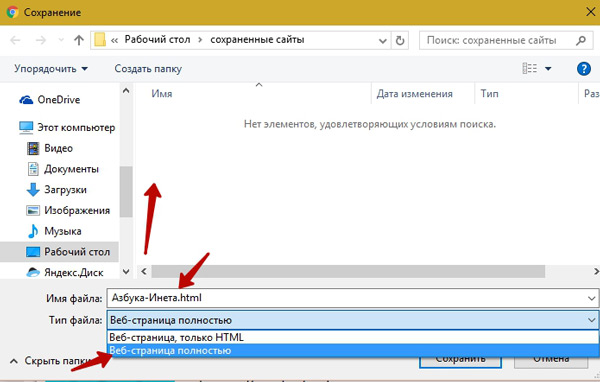
Vrsta datoteke. Ovdje birate tip koji vam je potreban. Pogledajmo njihove razlike. Prilikom odabira vrste " Cijela web stranica„Neće biti sačuvana samo web stranica, već i sve slike, skripte, stilovi. Svi oni će biti pohranjeni u zasebnoj fascikli istog imena.

U tom slučaju, kada otvorite datoteku Azbuka-ineta.html, svi stilovi, slike i skripte će se učitati iz ovog foldera. Ovo je zgodno kada nemate pristup internetu.
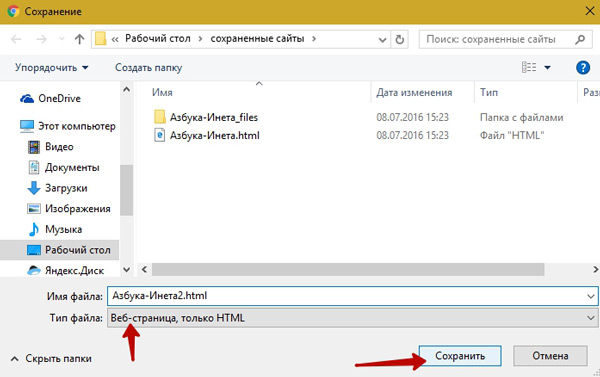
Ako odaberete tip " web stranica, samo HTML" onda kada otvorite takav fajl, svi podaci (slike, stilovi) će biti preuzeti sa Interneta. Ako nema interneta, jednostavno ćete vidjeti neformatirani tekst na ekranu. Stoga morate sačuvati datoteku ovog tipa kada znate da ćete imati konekciju na World Wide Web.
Kako sačuvati web stranicu kao pdf
PDF datoteka vas spašava od razmišljanja hoće li biti interneta ili ne. Web stranica sačuvana u ovom formatu dostupna je bilo gdje. Takvu datoteku možete otvoriti u gotovo svakom pregledniku, kako na računaru, tako i na tabletu i pametnom telefonu.
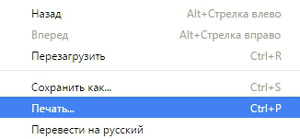
Ili korištenjem tipkovne prečice Ctrl + P
Otvoriće se prozor Postavke štampanja.
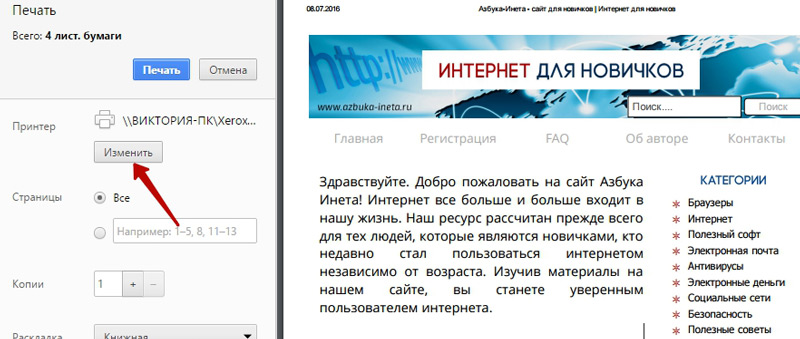
Na desnoj strani možete vidjeti kako će se stranica odštampati u A4 formatu, lijevo su postavke za štampanje. Ne moramo da ispisujemo stranicu, pa kliknemo na dugme “”.
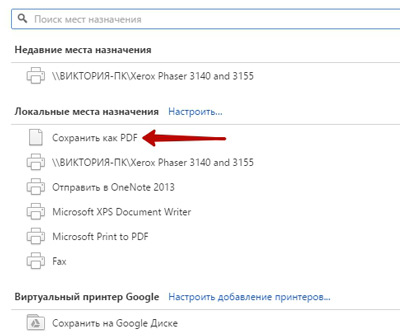
U novom prozoru su predstavljene različite radnje: sačuvajte stranicu na Google Drive, odaberite štampač za štampanje i, ono što nam je potrebno, “”. Kliknite na njega.
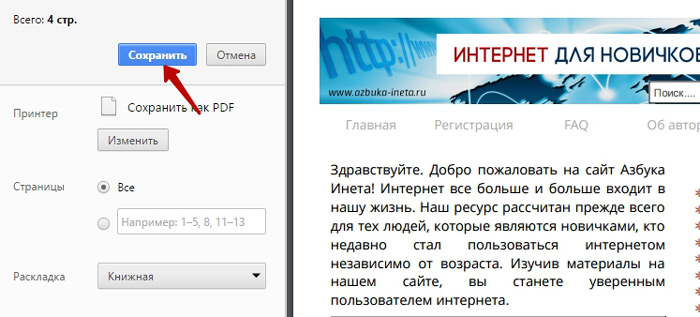
Vraćamo se na prethodni prozor i sada se pojavilo dugme “”. Pritisnemo ga.
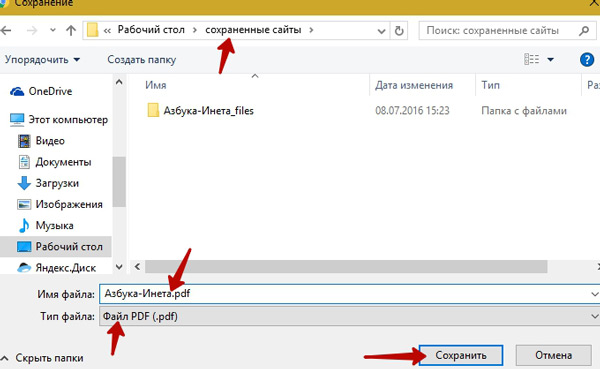
Sljedeći su već poznati koraci: označite mapu u koju ćemo spremiti, postavite naziv datoteke, kliknite na “”. To je to, naša stranica je sačuvana u PDF formatu. Sada ga možete pogledati čak i kada nema interneta i poslati ga poštom svojim prijateljima i kolegama na poslu.
Spremite web stranicu u Evernote bilješku
Ova metoda omogućava brzo spremanje cijele stranice ili fragmenta u Evernote bilješku. Da bismo to učinili, potreban nam je sam program i proširenje za preglednik Google Chrome " Evernote Web Clipper" O tome šta je ovaj program, čemu je namijenjen i gdje ga možete preuzeti saznat ćete iz naših članaka (,). A kako sačuvati stranicu koristeći Evernote Web Clipper, pogledajte. Skreni pažnju, ova ekstenzija je ranije bila dostupna na službenoj web stranici programa Evernote, sada se može besplatno preuzeti u Google Chrome online trgovini na adresi https://chrome.google.com/webstore/search/evernote%20web%20clipper?hl=en
Pusti me da završim. Danas smo pogledali nekoliko načina za spremanje web stranice. Podijelite u komentarima kako spremate web stranice i da li ih uopće čuvate.
Vidimo se opet! Imajte divno ljetno raspoloženje!
Kada vam stvari postanu teške, postoje dvije opcije: pokoriti se ili proći kroz vatru.
